 「MLUSB WebDAVサーバー」
「MLUSB WebDAVサーバー」
「MLUSBマウンタ」にWebDAVサーバー機能を追加します。
◆端末内/USB機器のボリュームのフォルダーを WebDAVサーバーとして共有できます。
- WebDAV共有フォルダーはAndroidのWebDAV対応アプリや PCの Webブラウザ等からアクセスできます。
- この機能により、端末内のファイルをPCからアクセスしたり、端末のOSや他社ファイル管理アプリが対応していない NTFS等のファイルシステムのUSB機器を、他社ファイル管理アプリから MLUSBマウンタを経由してアクセスする事が可能となります。
本機能は、Androidアプリ 「MLUSBマウンタ」のアプリ内からご購入いただけます。
WebDAVって何?

 「WebDAVサーバー機能」の使い方
「WebDAVサーバー機能」の使い方
◆デバイス選択からの共有開始
STEP1 : ナビゲーションドロワーメニューを表示します。
STEP2 : 「デバイス選択」の「内部ストレージ」「SDカード」「USBドライブ」等のローカルディスクの項目を長押しするとWebDAVサーバー用メニューが表示されます。
STEP3 : 「WebDAV共有する」を選択すると選択したボリュームが共有されます。
◆その他メニューからの共有開始
STEP1 : 共有したいローカルディスクのフォルダーのチェックBOXをONに(1個だけ)します。STEP2 : 「その他」-「WebDAV共有」を選択するとWebDAV用メニューが表示されます。
◆共有解除
STEP1 : WebDAV用メニューから「WebDAV共有解除」を選択します。
◆ドロワーメニュー「WebDAVサーバー」
WebDAV共有中はナビゲーションドロワーに、「WebDAVサーバー」が追加され、設定確認や共有解除が可能となります。
◆WebDAVサーバーにアクセスする
WebDAVサーバーの「設定確認」でURLとポート番号を確認し、AndroidのWebDAV対応アプリやPCのWebブラウザにURLとポート番号を設定しアクセスします。
Android、Google、Google Play、Nexus、ChromecastおよびNexus Playerは、Google Inc.の商標です。
その他の会社名、商品名や製品名は、それぞれ各社の商標または登録商標です。
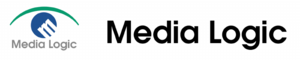

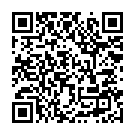
 弊社FaceBookページへ
弊社FaceBookページへ
